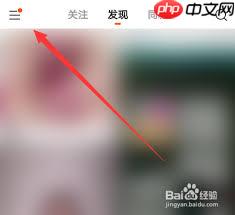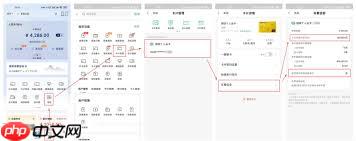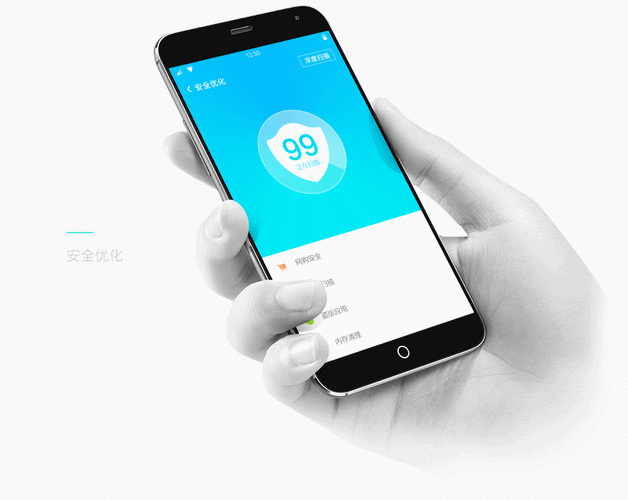如何更改Source Insight注释字体
打开字体设置选项启动source insight程序后,进入主界面。接着,在顶部菜单栏中点击“options”(选项)菜单,随后从下拉列表中选择“pref

打开字体设置选项
启动source insight程序后,进入主界面。接着,在顶部菜单栏中点击“options”(选项)菜单,随后从下拉列表中选择“preferences”(偏好设置)命令。
定位到字体与颜色配置
在弹出的“preferences”设置窗口中,切换至“fonts & colors”(字体与颜色)标签页。该页面集中管理了软件界面中各类文本元素的显示样式,包括代码、关键字、注释等。

修改注释字体样式

在“fonts & colors”选项卡内,滚动浏览项目列表,找到标有“comment”(注释)的条目。点击其右侧的“change”(更改)按钮,系统将弹出标准字体选择对话框。
在此对话框中,用户可自由设定所需的字体类型、大小及风格。例如,可以选择更具可读性的consolas或宋体,字号建议设为10或12,以便在不同分辨率屏幕上均能清晰辨识。
完成字体配置后,点击“确定”确认选择,此时“comment”项后的预览文本会立即更新为新设置的字体样式。
最后,返回“preferences”主窗口并点击“确定”,使所有更改生效。
通过上述操作,source insight中的注释文字将变得更加清晰直观,显著改善代码浏览体验。简单的个性化调整即可优化工作环境,帮助开发者更专注地进行代码分析与维护。
菜鸟下载发布此文仅为传递信息,不代表菜鸟下载认同其观点或证实其描述。
相关文章
更多>>热门游戏
更多>>热点资讯
更多>>热门排行
更多>>- 仙侠天歌手游排行榜-仙侠天歌手游下载-仙侠天歌游戏版本大全
- 掌上争霸题材手游排行榜下载-有哪些好玩的掌上争霸题材手机游戏推荐
- 苗疆传说最新排行榜-苗疆传说手游免费版下载-苗疆传说免费破解版下载
- 方舟生存手游排行榜-方舟生存手游下载-方舟生存游戏版本大全
- 来战英雄ios手游排行榜-来战英雄手游大全-有什么类似来战英雄的手游
- 复古屠龙系列版本排行-复古屠龙系列游戏有哪些版本-复古屠龙系列游戏破解版
- 魅惑妖姬ios手游排行榜-魅惑妖姬手游大全-有什么类似魅惑妖姬的手游
- 类似仙剑传奇的游戏排行榜_有哪些类似仙剑传奇的游戏
- 仙魔尘缘排行榜下载大全-2023最好玩的仙魔尘缘前十名推荐
- 剧毒传奇游戏排行-剧毒传奇所有版本-剧毒传奇游戏合集
- 华哥传奇系列版本排行-华哥传奇系列游戏有哪些版本-华哥传奇系列游戏破解版
- 永恒屠龙排行榜下载大全-2023最好玩的永恒屠龙前十名推荐